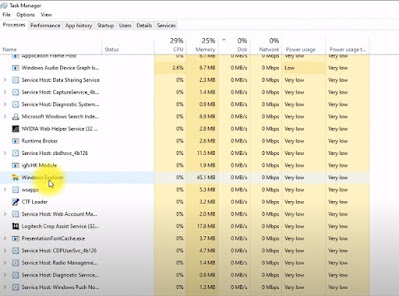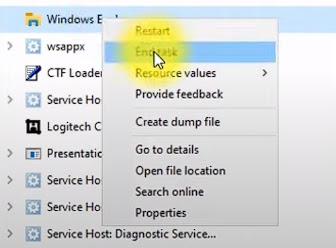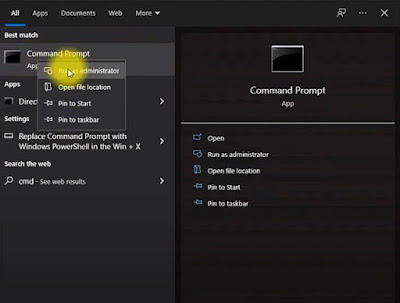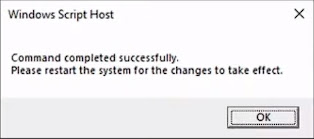Cara Mengatasi Your Windows License Will Expire Soon pada Laptop atau PC Windows
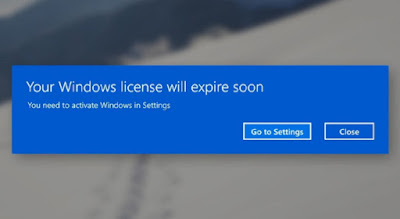 |
| Cara Mengatasi Your Windows License Will Expire Soon pada Laptop atau PC Windows |
Pernahkah kamu menemui notifikasi Your Windows License Will Expire Soon yang selalu muncul setiap kali menggunakan perangkat laptop atau PC dengan sistem operasi Windows?
Notifikasi Your Windows License Will Expire Soon yang kerap kali muncul ketika kita sedang bekerja, bermain game, atau aktivitas lain tentunya sangat mengganggu.
Pada artikel tutorial ini akan menyajikan cara yang dapat kamu praktikkan untuk mengatasi dan menghilangkan notifikasi Your Windows License Will Expire Soon yang selalu muncul pada perangkat Windows.
Mengapa Muncul Notifikasi Your Windows License Will Expire Soon?
Inilah beberapa hal yang membuat munculnya notifikasi Your Windows License Will Expire Soon pada laptop atau PC Windows kamu.
Windows License Tidak Aktif atau Kadaluarsa
Notifikasi tersebut muncul ketika lisensi Windows pada perangkat tidak aktif atau mendekati batas kadaluarsa.
Masalah Aktivasi
Jika aktivasi Windows tidak berhasil atau terdapat masalah dengan product key yang digunakan, notifikasi tersebut dapat muncul.
Hal ini dapat disebabkan oleh penggunaan kunci produk yang tidak valid atau perubahan perangkat keras yang signifikan.
Menggunakan Software Bajakan atau Palsu
Penggunaan sistem operasi Windows bajakan atau palsu juga dapat menyebabkan munculnya notifikasi tersebut.
Sistem operasi Windows palsu atau bajakan tidak akan mendapatkan dukungan atau pembaruan resmi dari Microsoft dan notifikasi tersebut bertujuan untuk mendorong pengguna agar menggunakan versi yang resmi.
Pastinya kita yang mengalami hal demikian berpikir untuk menghilangkan notifikasi ini agar tidak terganggu lagi oleh pemberitahuan tersebut.
Laptop kamu terasa lambat dan ingin mempercepat kinerja agar kembali optimal? simak langkah-langkah cara menghapus cache di laptop Windows 10 agar tidak lemot lagi.
Cara Mengatasi Your Windows License Will Expire Soon
Berikut ini adalah cara yang bisa kamu lakukan untuk mengatasi notifikasi Your Windows License Will Expire Soon yang selalu muncul pada perangkat Windows.
1. Membuka Task Manager
Klik kanan pada area kosong di taskbar.
Pilih "Task Manager" dari menu yang muncul.
Pada jendela Task Manager, cari proses "Windows Explorer".
Klik kanan pada "Windows Explorer" dan pilih "End task" untuk mengakhiri proses tersebut.
2. Menjalankan Command Prompt
Klik logo Windows yang terdapat di sebelah pojok kiri bawah layar.
Ketik "cmd" pada kotak pencarian.
Klik kanan pada "Command Prompt" yang muncul.
Pilih "Run as Administrator" untuk membuka Command Prompt dengan hak akses administrator.
3. Memperbarui Windows License
Pada Command Prompt, ketikkan perintah berikut tanpa tanda kutip: "slmgr -rearm". Lalu, tekan tombol Enter pada keyboard.
Tunggu hingga muncul pesan "Command completed successfully".
Setelah itu, tutup Command Prompt.
4. Restart Laptop atau Komputer Kamu
Setelah melakukan serangkaian tahapan di atas, restart laptop atau komputer yang kamu miliki.
Tunggu beberapa saat hingga proses restart perangkat selesai.
Setelah perangkat laptop atau komputer menyala kembali, periksa apakah notifikasi atau pemberitahuan "Windows License Will Expire Soon" masih muncul.
Jika tidak ada lagi notifikasi tersebut, berarti masalahnya sudah teratasi. Selamat! kamu berhasil mengatasi masalah notifikasi "Windows License Will Expire Soon".
Semoga tutorial ini dapat membantu kamu yang mengalami masalah dengan notifikasi "Windows License Will Expire Soon" pada perangkat Windows.
Simak juga cara membuat flashdisk bootable Windows 10 Profesional dengan Rufus agar dapat melakukan instal ulang Windows 10 pada perangkat laptop atau PC cukup dengan flashdisk saja.
Terima kasih telah menyimak artikel tutorial ini sampai tuntas dan sampai jumpa pada artikel berikutnya. Selamat mencoba dan semoga berhasil!